苹果7plus怎样截屏 iphone7plus截屏方法
更新时间:2024-03-29 08:58:40作者:xiaoliu
苹果7 Plus是一款备受瞩目的智能手机,而截屏功能是其中一个常用的操作,想要在iPhone 7 Plus上进行截屏操作并保存当前屏幕内容吗?不用担心接下来我们将为大家介绍iPhone 7 Plus截屏的方法。只需简单的操作,您就可以轻松地截取屏幕上的内容,方便快捷地保存和分享您想要的信息。让我们一起来了解如何在iPhone 7 Plus上进行截屏操作吧!
具体步骤:
1.方法一、
.同时按下iphone7plus侧面的【开关机】键+正面的【HOME】键。(如图)
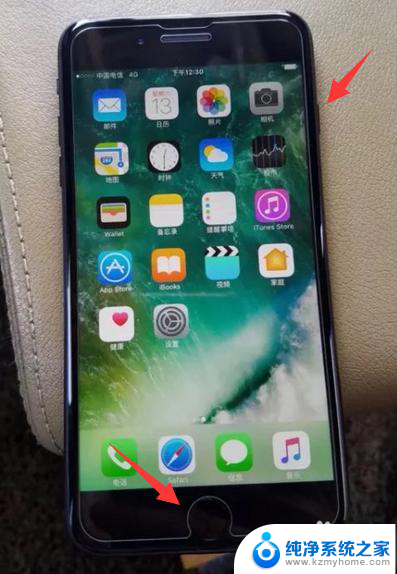
2.当听到咔嚓的一声就表示截屏成功,打开iphone7plus照片应用即可看到截图。
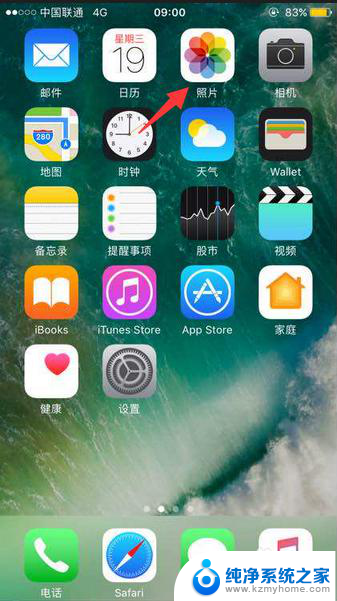
3.方法二、
使用虚拟按键进行截屏,首先打开iphone7plus设置、点击通用。
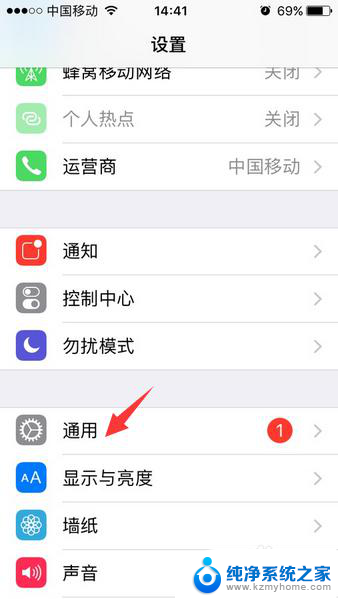
4.之后打开辅助功能,在页面中找到Assistive Touch,然后将Assistive Touch打开。
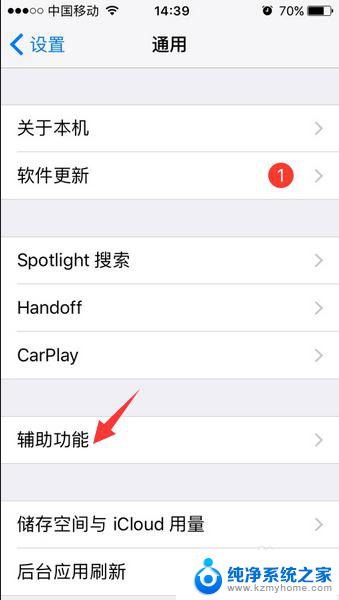
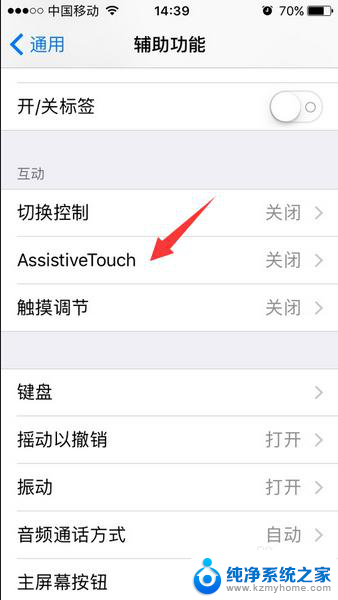
5.最后,点击iphone7plus界面上面显示的虚拟按键。依次打开设备、更多、在选择屏幕快照即可截屏。
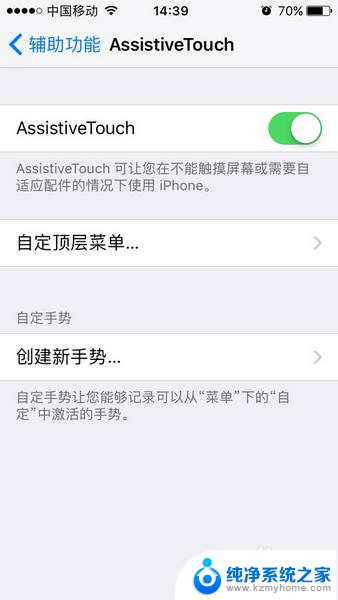
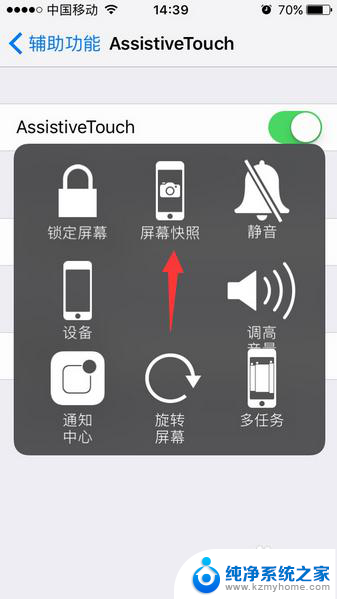
以上是苹果7plus如何截屏的全部内容,如果你遇到相同的情况,请参考小编的方法来解决,希望对大家有所帮助。
- 上一篇: word怎么创建 Word文档创建步骤
- 下一篇: 为什么日期格式改不了 Excel日期格式无法变化
苹果7plus怎样截屏 iphone7plus截屏方法相关教程
- 苹果6s plus怎样截屏 苹果6s plus截屏操作步骤
- 苹果13怎么长截屏 截图方法 iPhone13怎么用滚动长截屏功能
- 苹果13截图怎么设置 怎样在苹果13上设置背部敲击截屏
- 苹果7p截屏快捷键设置方法 苹果7 Plus截图教程及操作步骤
- 苹果怎么设置点两下截屏 苹果手机怎么设置敲两下截屏
- 苹果截长屏怎么截 苹果手机截长图教程
- 苹果微信截图长屏怎么截屏 iPhone微信截长图技巧
- 苹果截屏电脑快捷键是什么 苹果笔记本截屏快捷键是什么
- 苹果5截图咋截图 苹果5截屏教程
- 苹果电脑win系统截屏 苹果电脑windows系统截屏技巧
- 多个word在一个窗口打开 Word如何实现多个文件在一个窗口中显示
- 浏览器分辨率怎么调整 浏览器如何设置屏幕分辨率
- 笔记本电脑开不了机怎么强制开机 笔记本电脑按什么键强制开机
- 怎样看是不是独立显卡 独立显卡型号怎么查看
- 无线网络密码怎么改密码修改 无线网络密码如何更改
- 电脑打印机找 电脑上如何查看设备和打印机设置
电脑教程推荐